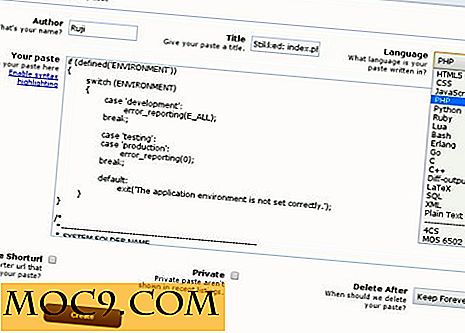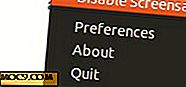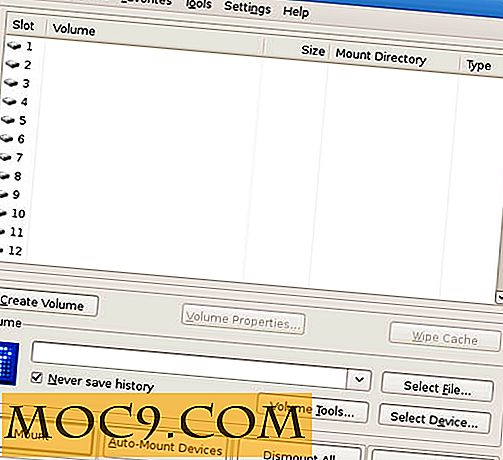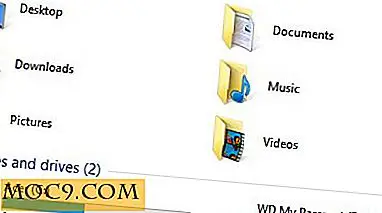Πώς να χρησιμοποιήσετε έναν κωδικό πρόσβασης εικόνας στα Windows 8
Γνωρίζατε ότι μπορείτε να συνδεθείτε στα Windows 8 χρησιμοποιώντας μια εικόνα και χειρονομίες αντί ενός παραδοσιακού αλφαριθμητικού κωδικού πρόσβασης; Τα Windows 8 διαθέτουν μια λειτουργία που ονομάζεται "κωδικός πρόσβασης εικόνας", ο οποίος σας προσφέρει μια εξαιρετική εναλλακτική λύση για τη σύνδεση στον υπολογιστή σας.
Για να χρησιμοποιήσετε έναν κωδικό πρόσβασης εικόνας στα Windows 8, μπορείτε να ξεχάσετε να πληκτρολογήσετε έναν κωδικό πρόσβασης. Αντ 'αυτού, σχεδιάστε (με το ποντίκι σας) τρεις προσαρμοσμένες χειρονομίες πάνω σε μια φωτογραφία της επιλογής σας. Το καλύτερο από όλα, αυτή η μέθοδος είναι πιο ασφαλής από έναν παραδοσιακό κωδικό πρόσβασης.
Εδώ είναι πώς ένας κωδικός πρόσβασης εικόνας στα Windows 8 λειτουργεί:
1. Πρώτα, βεβαιωθείτε ότι έχετε ήδη την εικόνα που θέλετε να χρησιμοποιήσετε στον υπολογιστή σας. Στη συνέχεια, μεταβείτε στην επιλογή "Αλλαγή ρυθμίσεων υπολογιστή", την οποία μπορείτε να αποκτήσετε πρόσβαση από την επιφάνεια εργασίας, την Αρχική σελίδα των Windows ή οποιαδήποτε άλλη εφαρμογή.
2. Για να μεταβείτε στην επιλογή κωδικού πρόσβασης εικόνας, ανοίξτε τις γοητείες των Windows που θα εμφανιστούν στη δεξιά πλευρά της οθόνης. Μπορείτε να αποκτήσετε πρόσβαση στις γοητείες μετακινώντας το ποντίκι σας στην πάνω δεξιά γωνία ή στην κάτω δεξιά γωνία της οθόνης σας ή μπορείτε να χρησιμοποιήσετε τη συντόμευση πληκτρολογίου "Windows Key + C".

3. Κάντε κλικ στη γοητεία "Ρυθμίσεις" - αυτή που βρίσκεται στο κάτω μέρος.
4. Θα ανοίξει μια πλευρική γραμμή και θα δείτε την επιλογή "Αλλαγή ρυθμίσεων PC" μέχρι το τέλος. κάντε κλικ σε αυτό.

5. Μόλις ανοίξουν οι Ρυθμίσεις PC, κάντε κλικ στο "Χρήστες" στην αριστερή πλευρά και στη συνέχεια κάντε κλικ στο "Δημιουργία κωδικού πρόσβασης εικόνας" στη δεξιά πλευρά - στην ενότητα "Επιλογές σύνδεσης".

6. Θα χρειαστεί πρώτα να επιβεβαιώσετε τον τρέχοντα κωδικό πρόσβασης και, στη συνέχεια, θα μπορείτε να επιλέξετε μια φωτογραφία από τον υπολογιστή σας. Κάντε κλικ στο "Επιλογή εικόνας" στην αριστερή πλευρά της σελίδας.

7. Μόλις επιλέξετε μια φωτογραφία, μπορείτε να σύρετε και να τοποθετήσετε την εικόνα έτσι ώστε να είναι ακριβώς όπως την θέλετε. Όταν τελειώσετε, κάντε κλικ στην επιλογή "χρησιμοποιήστε αυτήν την εικόνα".

8. Τώρα θα χρειαστεί να σχεδιάσετε τρεις χειρονομίες στην εικόνα σας χρησιμοποιώντας το ποντίκι σας. Αυτές οι χειρονομίες μπορεί να είναι οποιοσδήποτε συνδυασμός κύκλων και ευθειών γραμμών. Μόλις σχεδιάσετε τις τρεις χειρονομίες σας, θα πρέπει να τις επαναλάβετε για επαλήθευση. Μπορείτε ανά πάσα στιγμή να κάνετε κλικ στο κουμπί "ξεκινήστε από πάνω" στην κάτω αριστερή γωνία, αν δυσκολευτείτε.

9. Μόλις επαληθεύσετε τις χειρονομίες σας, είστε έτοιμοι! Ο κωδικός πρόσβασης της εικόνας σας θα χρησιμοποιηθεί την επόμενη φορά που θα συνδεθείτε στα Windows.
Αυτό που είναι ακόμα καλύτερο είναι ότι μπορείτε να αλλάξετε την εικόνα όποτε θέλετε. Έτσι, αν βρείτε μια δροσερή εικόνα κατά την περιήγηση στο Web, μπορείτε να την αποθηκεύσετε και να την χρησιμοποιήσετε ως νέο κωδικό πρόσβασης για τα Windows 8. Μην ανησυχείτε, αν ξεχάσετε τις χειρονομίες σας, μπορείτε να αλλάξετε τον παλιό σας κωδικό πρόσβασης .
Φωτογραφία Credit: totumweb